استعادة النظام هي وظيفة ملائمة في Windows 11/10 تسمح للمستخدمين باستعادة أي ملفات مفقودة أو تالفة أو بيانات النظام التي قد تؤثر على كيفية عمل نظام التشغيل. ومع ذلك ، يمكن أن تختفي استعادة النظام أو تختفي ببساطة. إذا حدث ذلك ، كيفية استرداد نقطة استعادة Windows 11/10 ?
نظرة عامة على نقاط استعادة نظام Windows 11/10
أولاً ، نقطة استعادة النظام هي مجموعة من جميع ملفات النظام ذات الصلة ، مثل ملفات النظام والبرامج المثبتة وبرامج التشغيل ومفاتيح التسجيل وما إلى ذلك في تاريخ ووقت معينين. يمكن لهذه النقطة أن تعيد الكمبيوتر إلى حالته في ذلك التاريخ المحدد. يمكن لاستعادة النظام أيضًا إصلاح مشكلات الكمبيوتر مثل التباطؤ أو عدم الاستجابة عن طريق استعادة الكمبيوتر غير القابل للتمهيد في الوضع الآمن. يمكن استعادة الملفات التالفة أو التالفة إلى التاريخ السابق ، ويمكن أيضًا إجراء ذلك للبرامج المثبتة التي تعطلت أو حدثت خطأ.
لماذا نقاط استعادة نظام Windows 11/10 مفقودة
- 1. إعادة تثبيت أو ترقية نظام التشغيل. نظام التشغيل الذي خضع لعملية ترقية أو إعادة تثبيت سيجعل نقطة استعادة النظام غير قابلة للتطبيق على إصدار نظام التشغيل الجديد. لذلك ، سيتم حذف هذه النقاط بواسطة Windows.
- 2. تعطيل استعادة النظام افتراضيًا في Windows 11/10. يجب عليك أولاً تمكين استعادة النظام يدويًا في Windows 11/10 قبل أن تعمل. بدونها ، لا يمكنك إنشاء نقطة استعادة.
- 3. يتم حذف نقاط الاستعادة بعد 90 يومًا. في Windows 11/10 ، لا يمكن أن تستمر نقاط الاستعادة لأكثر من 90 يومًا.
- 4. لا يمكن حفظ نقطة الاستعادة بسبب الاستخدام الأقصى المنخفض. إذا كان هناك عدد كبير جدًا من نقاط الاستعادة ، فإنها تشغل مساحة كبيرة على القرص ، مما يدفع Windows إلى تنظيف نقاط استعادة النظام القديمة.
- 5. ملف الصفحة الذي تم إلغاء تجزئته. إذا كنت لا تزال غير قادر على العثور على نقاط الاستعادة بعد إعادة تشغيل الكمبيوتر ، فسيتم إلغاء تجزئة ملف الصفحة الذي يحتاج إلى إعادة إنشائه.
- 6. تؤثر معززات USB التوربينية على خدمة Volume Shadow. قم بإلغاء تثبيت معززات turbo لـ USB مثل ASRock XFast USB قبل أن تتمكن من إنشاء نقاط استعادة.
- 7. ملفات تالفة في استعادة النظام. سيتم حذف نقاط الاستعادة التي تحتوي على ملفات تالفة.
كيفية استرداد نقاط استعادة النظام في Windows 11/10
الحل 1. تمكين استعادة النظام
- في مربع البحث ، أدخل System and اختر حماية النظام .
- اختر محرك واضغط Configure لتشغيل حماية النظام.
- انقر على قم بتشغيل حماية النظام في علامة التبويب "استعادة الإعدادات" واضغط على OK للخروج من النافذة.
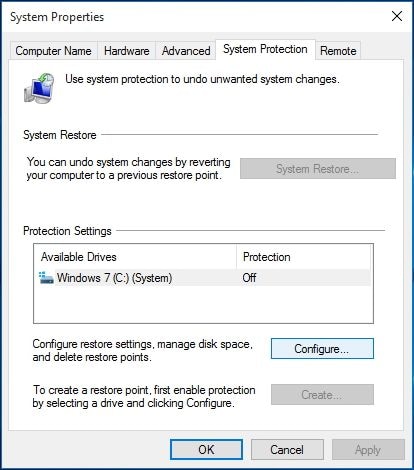
الحل 2. تحقق من استخدام مساحة القرص
- إذا حدث استخدام Low Max ، فلا يمكن إنشاء نقاط الاستعادة. تأكد من وجود مساحة كافية في القرص قبل المتابعة. في حماية النظام ، يمكنك ضبط مساحة القرص لاستيعاب المزيد من نقاط التخزين.
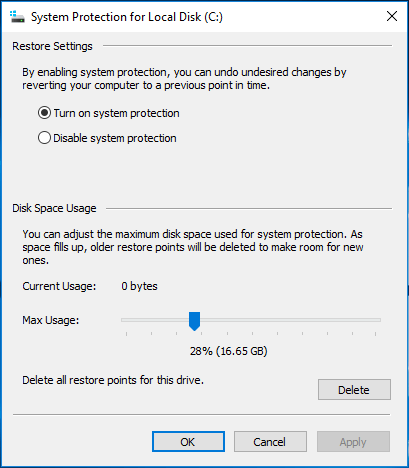
الحل 3. تحقق من خدمات النسخ الاحتياطي لوحدة التخزين
نقاط استعادة نظام Windows 11/10 إذا تم تعطيل خدمة حجم النسخة الاحتياطية. حجم النسخة الاحتياطية يسمح بنسخ بيانات التطبيق وملفاته احتياطيًا على الرغم من أن التطبيق قيد الاستخدام. يمكنك محاولة التحقق من التطبيق لاستعادة نقاط استعادة النظام. اتبع الخطوات التالية للتأكيد:
- اضغط على نظام التشغيل Windows + R. على لوحة المفاتيح لفتح "تشغيل".
- في مربع الحوار ، اكتب services.msc لفتح أداة الخدمة.
- قم بتشغيل Volume Shadow Service في القائمة بالنقر بزر الماوس الأيمن Start من خيارات النقر بزر الماوس الأيمن
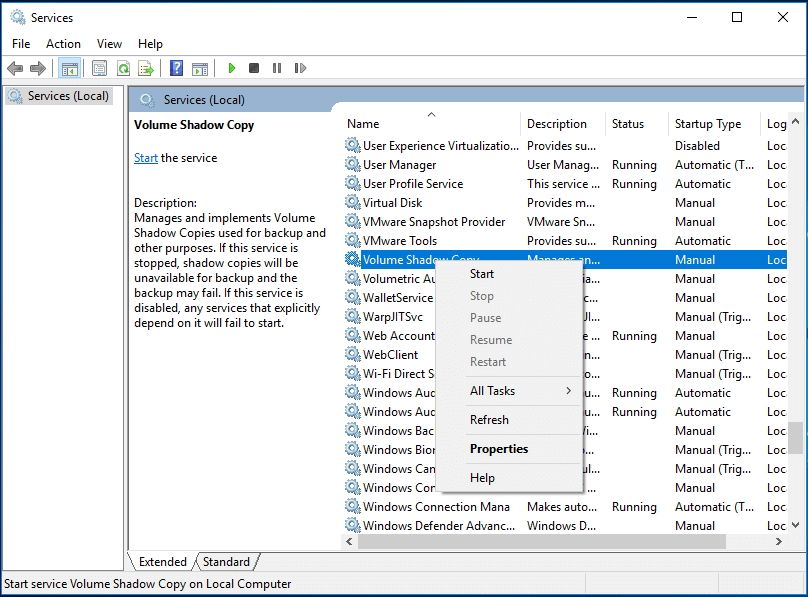
- حاول إنشاء نقطة استعادة للنظام وتحقق مما إذا كان الخطأ يستعيد النقاط المفقودة لا يزال يحدث.
الحل 4. افحص ملفات النظام التالفة
- اكتب موجه الأمر في مربع البحث وأدخل DISM.exe /Online /Cleanup-image /Restorehealth . لاحظ المساحات الموجودة على كل /وانتظر حتى يتم تشغيلها لعدة دقائق.
- بعد اكتماله ، قم بتشغيل sfc/scannow وانقر Enter .

- أثناء كتابة الأوامر أعلاه ، سيظهر بعض الخطأ في حالة فشل محرك الأقراص الثابتة أو تلفه. سيؤدي ذلك إلى فقدان النظام لاستعادة النقاط.
الحل 5. تحقق من نقاط الاستعادة في الوضع الآمن
حاول العثور على نقطة استعادة النظام في Safe Mode والتي سيتم إدراجها في الوضع الآمن. اتبع الخطوات التالية لمعرفة كيفية استرداد نقاط استعادة النظام في الوضع الآمن.
- أعد تشغيل الكمبيوتر واضغط على Shit المفتاح قبل أن ينتقل إلى صفحة شعار Windows.
- ثم اضغط استكشاف الاخطاء , select خيارات متقدمة المضي قدما.
- انقر على إعداد بدء التشغيل > Restart > تمكين الوضع الآمن مع موجه الأوامر
- اكتب rstrui.exe واضغط على Enter لاستكمال.

- انقر على Next وسترى جميع نقاط الاستعادة مدرجة في النافذة. يمكنك تحديد نقطة استعادة واحدة والنقر Next .
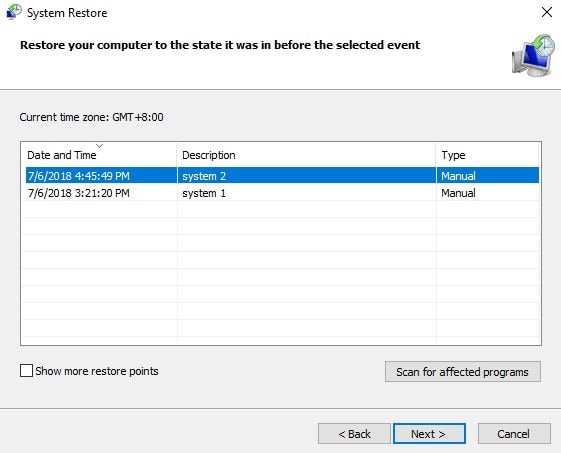
- في النافذة التالية ، تحتاج إلى تأكيد نقاط الاستعادة والنقر فوق Finish زر لبدء العملية.
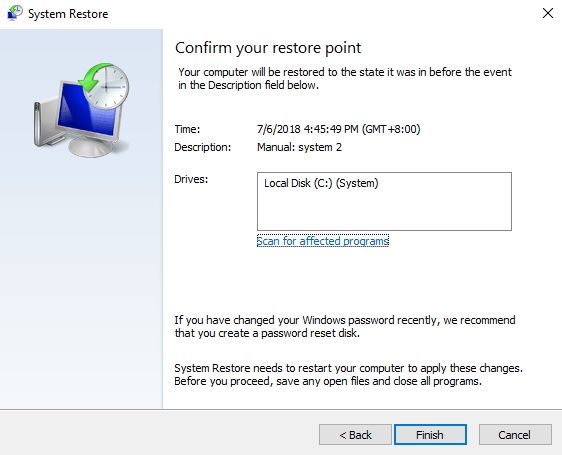
الحل 6. تغيير المشغلات في خصائص SR
في هذا الحل ، يمكنك تغيير المشغلات في خصائص SR لحل مشكلة اختفاء نقطة استعادة النظام.
- على جهاز الكمبيوتر الذي يعمل بنظام Windows 11/10 في مربع البحث ، اكتب جدول المهام
- قم بتوسيع مكتبة برنامج جدولة المهام واختر Microsoft من القائمة المنسدلة. انقر Windows وثم استعادة النظام .
- انقر نقرًا مزدوجًا فوق خيار SR في الجزء العلوي.

- على الواجهة الرئيسية ، حدد ملف Triggers علامة التبويب ، يمكنك تغيير مشغل موجود والنقر فوق تحرير أو جديد.
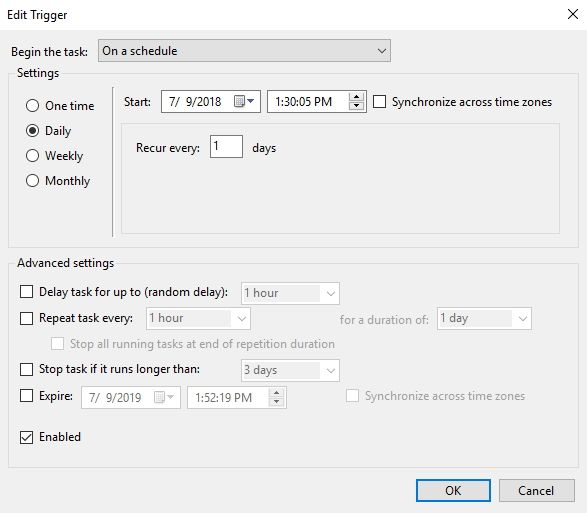
- بعد ذلك ، يمكنك النقر فوق Conditions علامة التبويب لتحديد تلك الشروط ، وقم بإلغاء تحديد Start (ابدأ) فقط إذا كان الكمبيوتر في وضع طاقة التيار المتردد و ابدأ المهمة إلا إذا كان الكمبيوتر خاملاً لمدة .
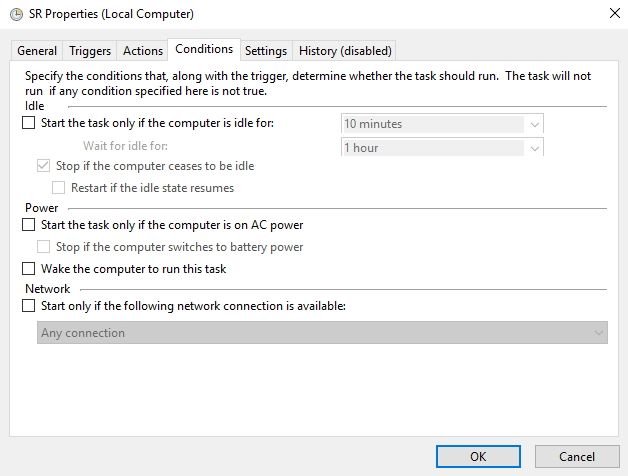
- الآن ، يمكنك محاولة إنشاء نقطة استعادة جديدة والتحقق مما إذا كان هناك خطأ مفقود في نقطة استعادة Windows 11/10.
اتبع جميع الحلول المذكورة أعلاه 6 حاول استعادة نقاط استعادة Windows 11/10 . يعد System Restore (استعادة النظام) أداة مفيدة جدًا في نظام التشغيل Windows والتي تعد أفضل وأكثر كفاءة في إصدار Windows 11/10. يمكن استخدام هذه الميزة لاستعادة ملف النظام المهم في Windows 11/10. ومع ذلك ، لا يزال يتعذر عليك استعادة البيانات وفقدان البيانات بسبب محرك الأقراص الثابتة أو تعطل النظام. بالنسبة لهذه المشكلة ، تحتاج إلى الحصول على برنامج استعادة بيانات الكمبيوتر القوي لمساعدتك على استرداد جميع ملفات البيانات المفقودة مرة أخرى. تحقق مما يلي Recoverit Free استعادة البيانات البرنامج ، قم بتنزيله ، وحاول استعادة ملفاتك المهمة إذا حدث خطأ فقد البيانات. كما أنه يساعدك استعادة البيانات في وضع WINPE .

Recoverit لاستعادة البيانات المجانية للكمبيوتر
- استرجع ملفات البيانات المفقودة من أجهزة كمبيوتر Windows 11/10 بسهولة.
- استعادة البيانات من أي جهاز تخزين على كمبيوتر يعمل بنظام Windows و Mac.

Khalid Abdullahi
contributor Editor
Generally rated4.5(105participated)